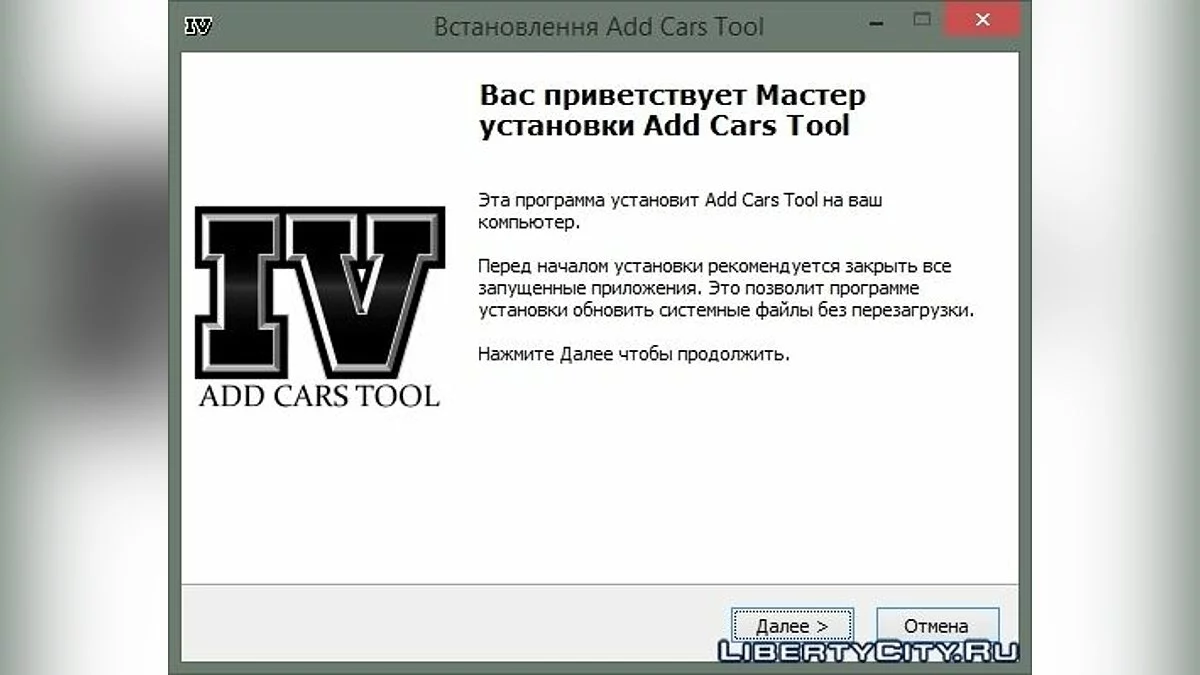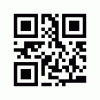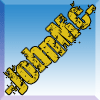Herramienta para Agregar Autos
-
Descargar (0.17 MB)26 noviembre 20231425626244_act_setup.zipContraseña del archivo: libertycity
Herramienta para Agregar Autos es un conjunto de archivos que ayuda a añadir vehículos en GTA 4 sin reemplazarlos.
Agregar vehículos:
- Descarga cualquier automóvil. Extrae la textura y el modelo del archivo.
- Cambia el nombre de los archivos extraídos a cualquier nombre que no se use en GTA 4. (Ejemplo: lexus)
- Agrega configuraciones de carcols en GTAIV/common/data/addcarcols.dat
- Agrega configuraciones de handling en GTAIV/common/data/addhandling.dat
- Agrega configuraciones de vehicles en GTAIV/common/data/addvehicles.ide
Hemos terminado con la instalación del vehículo.
¿Cómo encontrar el vehículo instalado?
Para que no tengas que buscar durante media hora el coche añadido (o motocicleta, o lo que hayas añadido), en Simple Native Trainer (tomemos como ejemplo la versión 5.2) abre el archivo trainer.ini (con un bloc de notas normal).
Pulsa Ctrl+F, en el campo "Qué:" escribe: Added Cars y presiona "Buscar siguiente",
desplázate un poco hacia abajo. Verás algo como esto:Enable1=0
ModelName1=turismo
DisplayName1=Coche 1,
Enable2=0
ModelName2=turismo
DisplayName2=Coche 2
...
TomemosEnable1=0
ModelName1=turismo
DisplayName1=Coche 1
En la línea Enable1=0, cambia 0 por 1 (probablemente entendiste que 0 es apagado, 1 es encendido).
En la línea ModelName1=turismo, cambia turismo por el nombre del modelo que añadiste
(por ejemplo, acura).
En la línea DisplayName1=Coche 1, cambia Coche 1 por (en este ejemplo) Lexus (puedes usar lexus o LEXUS, como prefieras). Este es el nombre que se mostrará al generar este auto.
Eso es todo, guardamos, salimos y vamos a jugar, presionamos F3 en el juego (la tecla F4 solo minimiza y maximiza el entrenador, a menos que hayas reasignado las teclas de control). Elegimos Car Spawning, en el menú que se abre vamos a la última página (generalmente se navega con Num 4 y Num 6), vemos la sección "Added Cars", y allí vemos nuestro lexus (o lo que hayas añadido).
¿Cómo desinstalar la Herramienta para Agregar Autos?
Encuentra en la carpeta del juego el archivo ACT_Uninstall. Ejecútalo y presiona Eliminar.
Luego copia todos los archivos de la carpeta Backup Files en el archivo a GTA IV/common/data
Add Cars Tool — это набор файлов которые помогают не заменить, а добавить транспорт в GTA 4.
Добавление транспорта:
- Скачайте любой автомобиль. Вытащите из архива текстуру и модель.
- Переименуйте файлы которые вытащили в любое название которое не используеться в GTA 4. (Пример: lexus)
- Настройки carcols добавляйте в GTAIV/common/data/addcarcols.dat
- Настройки handling добавляйте в GTAIV/common/data/addhandling.dat
- Настройки vehicles добавляйте в GTAIV/common/data/addvehicles.ide
С установкой автомобиля закончили.
Как найти установленный транспорт?
Чтобы вам не бегать по пол часа, не искать добавленную тачку (или мотоцикл, или что вы там добавили), в Simple Native Trainer (для примера возьмём версию 5.2) откройте файл trainer.ini (обычным блокнотом).
Нажмите Ctrl+F, в поле "Что:" впишите: Added Cars и нажмите "Найти далее",
прокрутите немного вниз. Вы увидите примерно следующее:Enable1=0
ModelName1=turismo
DisplayName1=Car 1,
Enable2=0
ModelName2=turismo
DisplayName2=Car 2
...
ВозьмёмEnable1=0
ModelName1=turismo
DisplayName1=Car 1
В строке Enable1=0, 0 заменяем на 1 (наверное, вы поняли, что 0 — выкл., 1 — вкл.).
В строке ModelName1=turismo, turismo заменяем на название той модели, которую вы добавили
(например, acura).
В строке DisplayName1=Car 1, Car 1 заменяем на (для данного примера) Lexus (можно и lexus, и LEXUS, как вам удобно). Это то название, которое будет отображаться при спавне этого авто.
Вроде всё, сохраняем, выходим и идём играть, нажимаем F3 в игре (клавишей F4 тренер только сворачивается и разворачивается, если вы, конечно, не переназначали клавиши управления). Выбираем Car Spawning, в открывшемся меню переходим на последнюю страницу (листать обычно на Num 4 и Num 6), видим раздел "Added Cars", а там видим наш lexus (или то, что вы добавили).
Как удалить Add Cars Tool?
Найдите в папке с игрой файл ACT_Uninstall. Запустите его и нажмите Удалить.
После скопируйте все файлы из папки Backup Files в архиве в GTA IV/common/data